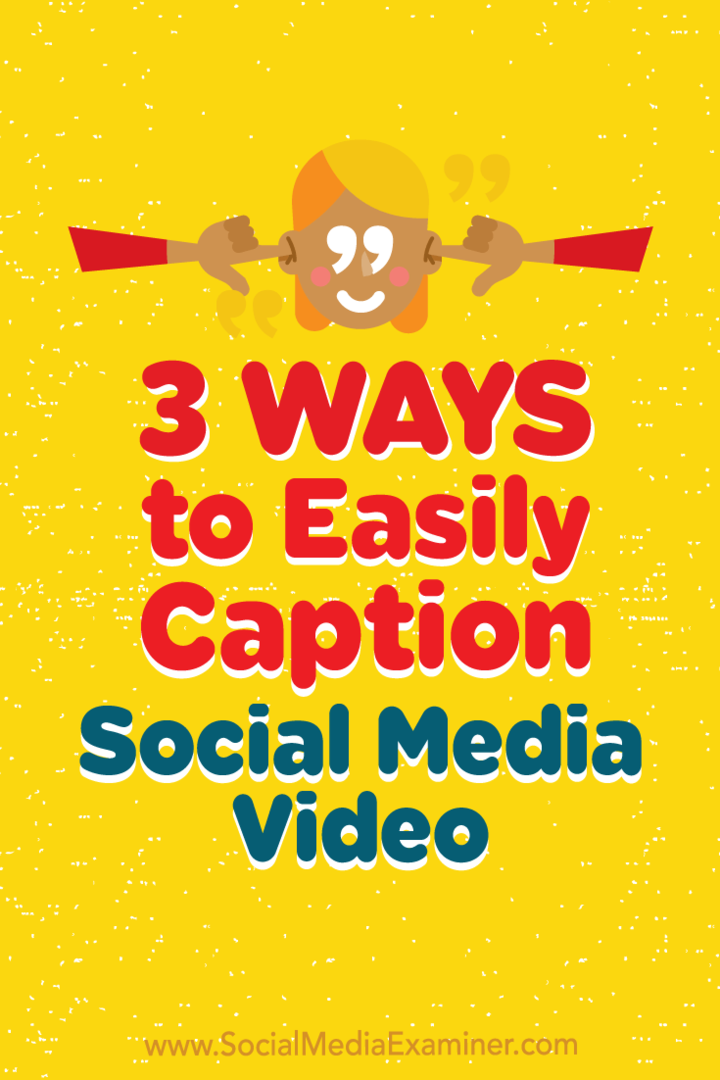3 tapaa helposti tallentaa sosiaalisen median video: sosiaalisen median tutkija
Sosiaalisen Median Video Sosiaalisen Median Työkalut / / September 24, 2020

Huolestutko siitä, että useimmat ihmiset katsovat sosiaalisen median videota äänettömänä?
Etsitkö nopeita ja tehokkaita tapoja tuottaa tekstitetty video?
Tässä artikkelissa löytää kolme tapaa tekstittää sosiaalisen median video automaattisesti.

# 1: Käytä Live-otsikoita Apple-leikkeiden sieppaamiseen
Tarvitsetko nopeamman tavan tehdä tekstitykset videolle? Omena Leikkeet on nyt saatavilla ja yksi sen tärkeimmistä ominaisuuksista on kyky luoda live-otsikoita tai reaaliaikaisia tekstityksiä. Lisäksi neliön muotoinen videoasettelu on ihanteellinen lähetettäväksi Facebookiin ja Instagramiin.
Oletko valmis aloittamaan?
Ensimmäinen, lataa sovellus Sovelluskauppa iOS-älypuhelimellasi ja avaa se.
Napauta alanuolta vasemmassa yläkulmassa ja valitse avattava Uusi video -valikko se on paljastettu.

Nyt, valitse Video kolmesta mediavaihtoehdosta ja napauta puhekuplaa ottaaksesi tekstityksen käyttöön.
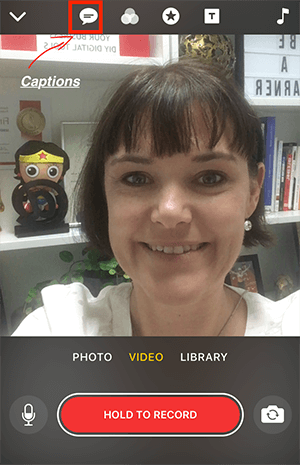
Sinulla on kolme animoitua kuvatekstityyliä sekä vaihtoehto Ei mitään. Valitse haluamasi kuvatekstityyppi ja valmistaudu ennätys. Kuvatekstit näkyvät reaaliajassa äänelläsi.
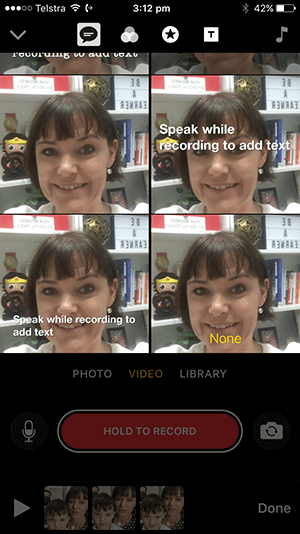
Etkö ole valmis kameraan? Siellä on myös vaihtoehto valitse asetettu näyttö ja sitten tallenna ääntä vain tekstityksillä. Tämä on hienoa, jos olet kameran ujo, mutta haluat tehokkaan videon saadaksesi viestisi tekstityksillä.
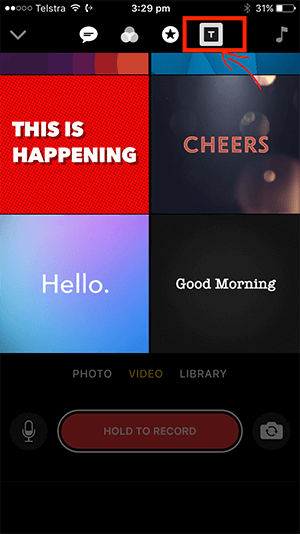
Pro-vinkki: Ota kaikki irti sovelluksesta on lyhyt käsikirjoitus valmis ja sitten nauhoita videosi kohtaus kohtauksittain. Kohtaukset ketjutetaan yhteen muodostamaan videosi.
# 2: Luo automaattiset tekstitykset Facebook-videokirjaston kautta
Tiesitkö, että voit lisätä tekstityksiä helposti julkaistuun Facebook-video (mukaan lukien Facebook Live -videot) sekä julkaisemattomat videosi? Tekstitysten lisääminen ennen videon julkaisua tarkoittaa, että ne on oikein kuvattu, kun ne julkaistaan.
Aloita valitse Videot-välilehti sitten Facebook-sivusi vasemmanpuoleisesta valikosta napsauta Videokirjasto-painiketta.
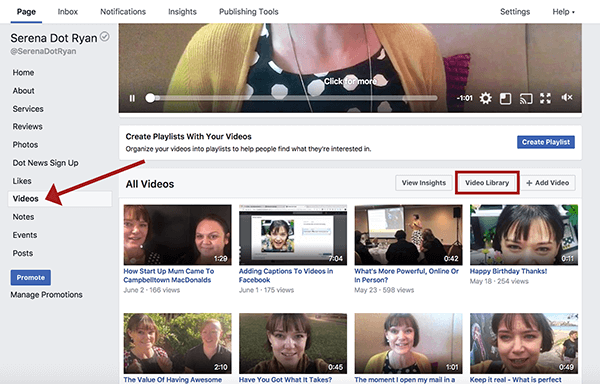
Videokirjastossa näet julkaistut ja julkaisemattomat videosi. Julkaisemattomat videot merkitään keltaisella ja julkaistut videot vihreällä pisteellä.
Hanki YouTube-markkinointikoulutus - verkossa!

Haluatko parantaa sitoutumistasi ja myyntiäsi YouTuben avulla? Liity sitten suurimpaan ja parhaaseen YouTube-markkinoinnin asiantuntijoiden kokoelmaan, kun he jakavat todistetut strategiansa. Saat vaiheittaiset live-ohjeet, joihin keskitytään YouTube-strategia, videoiden luominen ja YouTube-mainokset. Ryhdy yrityksesi ja asiakkaidesi YouTube-markkinoinnin sankariksi toteuttaessasi strategioita, jotka saavat todistettuja tuloksia. Tämä on live-online-koulutustapahtuma ystäviltäsi Social Media Examiner -sivustolta.
KLIKKAA TÄTÄ TIETOJA - ALE LOPETTUU 22. SYYSKUU!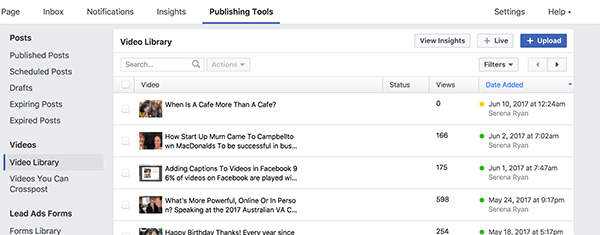
Tästä luettelosta valitse video, johon haluat lisätä tekstityksen. Kun video avautuu pelaajaikkunassa, Napsauta Muokkaa-painiketta ja sitten Tekstitykset-välilehteä. Yksinkertaisesti napsauta Luo-painiketta että luo tekstitykset automaattisesti.
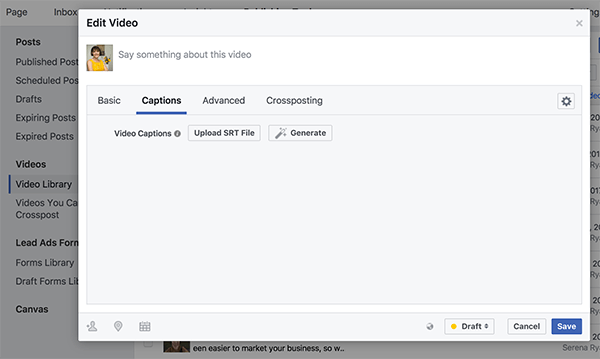
Kun tekstitykset on luotu, näet videosi jaoteltuina ajoitettuihin segmentteihin ja niiden vastaaviin tekstityksiin.
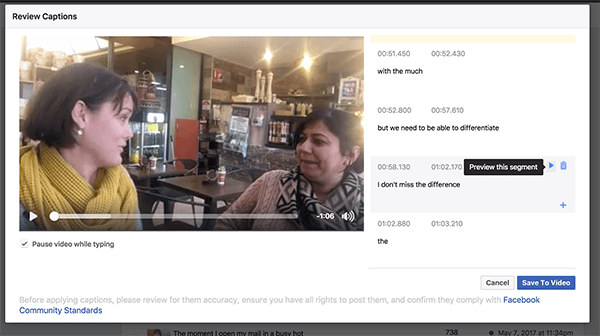
Koska tekstitykset luodaan automaattisesti, ne eivät välttämättä ole 100% tarkkoja. Se on hyvä idea pelata kutakin segmenttiä erikseen ja muokkaa tekstityksiä tarvittaessa.
Varmista, että Keskeytä video kirjoitettaessa -valintaruutu on valittu; Tämän ansiosta vain muokkaamasi leikkeen osan toisto on erittäin helppoa, jolloin se kirjoittaa transkriptoituneen kuulemasi. Muuta mitä tahansa kuvatekstiä valitse teksti automaattisesti luodusta tekstityksestä ja kirjoita oikea teksti.
Pro-vinkki: Kuulokkeiden käyttäminen auttaa sinua keskittyä muokkauksen aikana tekstitykset.
# 3: Ota tekstitys käyttöön YouTube-videolle Video Managerin kautta
YouTubessa on myös automaattiset tekstitykset vaihtoehto. Voit hyödyntää tätä ominaisuutta lataa videosi YouTube-kanavallesisitten siirry Videonhallintaohjelmaan.
Siirry videoon, johon haluat lisätä tekstityksiäja napsauta nuolta videon nimen vieressä kohtaan paljastaa avattavan valikon. Napsauta Tekstitys-painiketta.
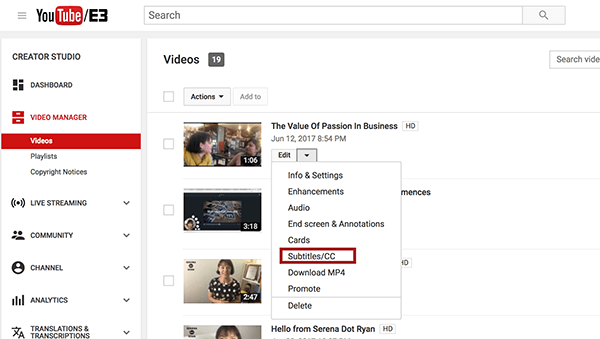
Sinun pitäisi nähdä kielitiedosto, jonka vieressä on kirkkaan vihreä painike; Englanninkielinen tekstitys on oletusvalinta.
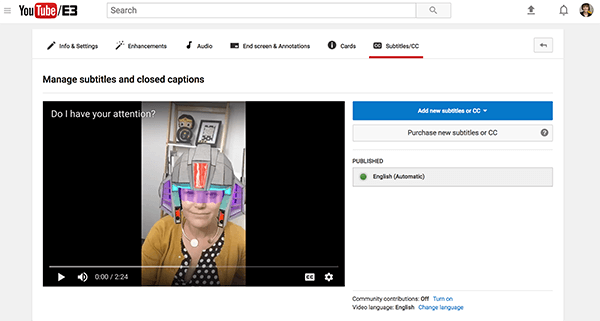
Jälleen nämä tekstitykset on luotu automaattisesti, joten muista tarkistaa niiden oikeellisuus.
Vastaanottaja Tarkista kuvatekstit ja muokkaa niitä, napsauta kielitekstitiedostoa ja sitten napsauta Muokkaa-painiketta tekstityssarakkeen oikeassa yläkulmassa.
Kuten Facebook-prosessissa, valitse Keskeytä video kirjoitettaessa -valintaruutusitten toista video. Napsauta mitä tahansa yksittäistä kuvatekstisegmenttiä soittaa jokainen kappale ja tarkista kuvateksti.
Kun olet tyytyväinen tekstitykset, napsauta Tallenna.
Johtopäätös
Tekstitysten lisääminen videoihisi ei ole vain tärkeää, vaan myös välttämätöntä. Esimerkiksi Facebookissa 85% videoista toistetaan ilman ääntä.
Paras kaikkien videoihin lisättävien tekstitysten ajansäästäjä on saada komentosarja. Komentosarjan avulla voit lisätä tekstitykset automaattisesti YouTube-videoosi ja ladata sitten .srt-tiedoston ladataksesi Facebookiin. Vaihtoehtoisesti voit käyttää skriptiäsi nopeasti ja helposti luomaan lyhyen videon Apple Clips -lehden kanssa.
Mitä mieltä sinä olet? Oletko kokeillut jotain näistä vaihtoehdoista luoda tekstityksiä sosiaalisen median videollesi? Mikä näistä vaihtoehdoista näyttää sinulle hyödyllisimmältä? Kuinka lisäät tekstityksiä videoihisi? Jaa ajatuksesi ja kysymyksesi alla olevissa kommenteissa.